Siete alla ricerca di alcuni semplici trucchi per correggere l’ errore “Excel ha riscontrato un problema con uno o più riferimenti formula” ? Bene, in questo caso questo blog ti aiuterà sicuramente a sbarazzarti di questo persistente messaggio di errore di Excel.
Quindi, leggi il tutorial completo e prova tutte le soluzioni fornite per correggere l’ errore di riferimenti formula Excel . Prima di immergerci nella soluzione, esaminiamo rapidamente lo scenario di cui molti utenti come te si lamentano.
Panoramica dell’utente:
Dopo aver salvato il mio foglio Excel, ricevo il seguente messaggio di errore:
Abbiamo riscontrato un problema con uno o più riferimenti formula in questo foglio di lavoro.
Verifica che i riferimenti di cella, i nomi degli intervalli, i nomi definiti e i collegamenti ad altre cartelle di lavoro nelle tue formule siano tutti corretti.
Viene visualizzato “Controllo errori” (in “Formule” → “Modifica formula”)
Il controllo degli errori è completato per l’intero foglio.
Qual è il modo più veloce per trovare ciò che sta causando questo problema?
Excel in Office 365 ProPlus , Windows 7.
Informazioni sull’errore:
In Excel, le formule svolgono un ruolo importante e quindi molti esperti ritengono che Excel sia una questione di formula. Anche se Excel offre così tante formule e funzioni per funzionare perfettamente in questa applicazione. Ma a volte gli errori sciocchi in queste formule iniziano a mostrare fastidiosi errori come ” Excel ha riscontrato un problema con uno o più riferimenti di formula nel foglio di lavoro”.
Dichiarazione di errore:
“Excel ha riscontrato un problema con uno o più riferimenti formula in questo foglio di lavoro. Verifica che i riferimenti di cella, i nomi degli intervalli, i nomi definiti e i collegamenti ad altre cartelle di lavoro nelle tue formule siano tutti corretti. “
Schermata dell’errore:

Motivi per Excel formula riferimenti errore:
Il motivo alla base di tale errore può essere il seguente:
- quando la formula del foglio di calcolo Excel presenta un riferimento di cella errato
- forse hai usato il collegamento di oggetti o il collegamento che incorpora OLE all’applicazione che non funziona.
In questo modo ci sono molte altre ragioni dietro questo errore di riferimento formula Excel.
Dopo aver scoperto l’idea completa sulle cause alla radice di questo errore di Excel. Ora è giunto il momento di andare alla sezione delle correzioni. In questo modo puoi facilmente risolvere “Excel ha riscontrato un problema con uno o più riferimenti di formula”.
Come Per Fissare “Excel ha riscontrato un problema con uno o più riferimenti di formula” Errore
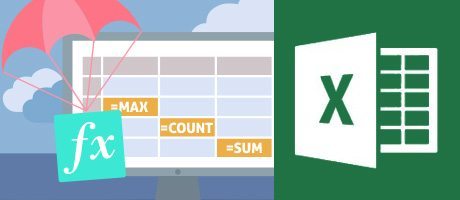
Fissare 1 # Isolare la scheda Foglio di calcolo specifico
Se hai un numero enorme di file con così tante schede, inizia a isolare alcune schede specifiche che generano questo messaggio di errore. Bene per farlo, devi solo copiare le tue schede dalla vecchia cartella di lavoro a quella nuova. Continua a controllare quale scheda nella nuova cartella di lavoro genera il messaggio di errore.
Premere l’opzione di salvataggio dopo aver copiato ciascuna scheda. Come si vede, quel messaggio di errore di solito appare al momento del salvataggio dell’evento.
Fissare 2 # Controlla collegamenti esterni
La seconda opzione per correggere ” Excel ha riscontrato un problema con uno o più riferimenti di formula” è selezionando i collegamenti esterni che presentano errori.
Per verificare i collegamenti esterni contenenti errori, è sufficiente seguire questo passaggio:
Nell’applicazione Excel, vai alla scheda Dati >> Query e connessioni >> Modifica collegamenti .
Se si riscontra un errore nei collegamenti esterni di Excel, rimuoverlo.
Fissare 3 # Controllare il gestore dei nomi
Un altro modo molto efficace per risolvere Excel ha riscontrato un problema con uno o più errori di riferimenti formula è controllando il gestore dei nomi.
Per questo devi solo scorrere il Name Manager (è una finestra di dialogo che ti aiuta a gestire facilmente interi dei tuoi intervalli nominati). Se una formula associata ai tuoi Named Ranges presenta un errore (ad es. # N / A, #REF, #VALUE !,#NAME?, # DIV / 0).
Quindi eliminare tutti gli intervalli nominati uno per uno che mostra tale errore. e dopo ogni cancellazione controlla anche se la tua azione risolve il problema o meno.
La seconda opzione è quella di filtrare gli intervalli nominati con gli errori. Bene, è un modo molto più veloce per controllare l’errore che mostra Name Manager.
Fissare 4 # Controlla i tuoi grafici
È un compito piuttosto difficile rintracciare quale oggetto grafico di Excel stia effettivamente causando questo errore. Principalmente quando hai così tanti grafici in una determinata scheda.
In generale, si vede che se un grafico presenta un qualche tipo di errore, verrà visualizzato dopo aver selezionato il grafico o quando si inserisce la finestra di dialogo Seleziona origine dati .
Di seguito è riportato l’elenco delle posizioni delle aree in cui è necessario verificare la presenza di errori.
- nei dati di origine del grafico
- in ciascuno di formula della serie grafico presente all’interno della Seleziona origine dati della finestra di dialogo
- Verificare la presenza di errori nella formula dell’asse orizzontale presente nella finestra di dialogo Seleziona origine dati
- Controlla anche nell’asse secondario del grafico
- Controllare anche le etichette degli assi , le etichette dei dati o il titolo del grafico collegati
Se nel caso in cui tutto il trucco di cui sopra non riesce a identificare l’errore che causa la tabella. Quindi in quel caso prova a copiare / incollare il grafico e controlla se anche la nuova copia mostra lo stesso messaggio di errore.
Fissare 5 # Controlla le tue tabelle pivot
È anche probabile che il problema risieda da qualche parte nella formula dell’origine dati della tabella pivot. Quindi, scegli la tua tabella pivot e vai su Strumenti tabella pivot >> Analizza >> Cambia origine dati >> Cambia origine dati …
Ora, qui devi verificare se la tua formula presenta l’errore o meno.
Controlla le formule in Excel
a volte un errore di formula piccolo e sciocco in Excel può anche portare a grandi conseguenze. Se hai smarrito la virgola o inserito un riferimento errato; tutto ciò ostacolerà notevolmente i risultati. Quindi, per evitare tale situazione, è meglio controllare la formula e renderla priva di errori. Scopri come si deve fare:
Fissare 6 # F2: vedere le formule in Excel.
Per verificare la formula di alcune celle specifiche:
In primo luogo, è necessario scegliere la cella, quindi premere il tasto F2 dalla tastiera.
Ciò evidenzierà le celle a cui fa riferimento la formula. Successivamente, puoi semplificare il controllo e la modifica delle tue formule Excel.
Fissare 7 # Control + ~ Per mostrare tutte le formule
Scegli qualsiasi cella del tuo foglio di calcolo Excel e dalla tastiera premi contemporaneamente il tasto Ctrl e tilde (~ ).
Questo ti presenterà tutte le formule che hai sul tuo foglio di lavoro. Per tornare alla visualizzazione normale, basta premere nuovamente il pulsante Ctrl e Tilde (~ ).
Puoi ottenere questo strumento anche dal gruppo Controllo formula presente nella scheda Formula .
Fissare 8 # Tracciare Precedents e traccia Dependents
In Excel, Precedenti viene utilizzato per la cella a cui fa riferimento la formula. Supponiamo che tu stia usando una formula = C6 + 7, in tal caso C6 è un precedente.
Considerando che, in termini di Excel, Dipendenti viene utilizzato per le celle da cui dipende il suo contenuto da un’altra cella. Se la formula sopra menzionata è scritta all’interno della cella C9. Quindi in quel caso C9 dipenderà da C6.
Per mostrare i precedenti nella cella della cartella di lavoro:
- scegli la cella con formula e tocca la formula
- Ora dal gruppo Controllo formula selezionare i precedenti di traccia.
- La freccia indicherà le celle precedenti. Puoi disattivare questa funzione semplicemente toccando l’opzione Rimuovi frecce dello stesso gruppo Controllo formula.
Per utilizzare i dipendenti nella cella della cartella di lavoro:
- Scegli le celle a cui fa già riferimento la formula di alcune altre celle.
- Ora vai alla scheda formula e quindi seleziona il gruppo di controllo formula.
- Premi l’opzione Traccia dipendenti. Questo capirà le celle che dipendono da quella particolare cellula.
Soluzione automatica: MS Excel riparazione strumento di
Oltre a provare la soluzione manuale per risolvere Excel, ho riscontrato un problema con uno o più errori di riferimenti di formula. Se sfortunatamente, nessuna delle soluzioni di cui sopra funziona per risolverlo. In tal caso è anche probabile che uno qualsiasi dei tuoi oggetti Excel venga in qualche modo corrotto. E quindi, sta mostrando tale errore di riferimenti formula.
Per far fronte a tale situazione, consigliamo sempre ai nostri utenti di utilizzare lo MS Excel riparazione strumento di affidabile e professionale . Questa è la migliore utility di riparazione per risolvere tutti i tipi di problemi, corruzione e persino errori nel file Excel. Con l’aiuto di questi utenti è possibile riparare facilmente il file Excel e ripristinare anche tutti i dati danneggiati inclusi commenti di celle, grafici, altri dati e proprietà del foglio di lavoro. esso è il miglior programma professionalmente progettato facilmente riparare corrotto. xls e. file xlsx .
Suggerimenti per ridurre al minimo il verificarsi di errori di formula di Excel
Ecco alcuni trucchi utili per ridurre al minimo il verificarsi di errori di formula di Excel. quindi , leggilo e seguilo.
- Inizia ogni formula in Excel mettendo un segno di uguale all’inizio.
- Usa il simbolo * per applicare la moltiplicazione, non una X.
- Controlla le parentesi di apertura e chiusura che sono in coppia o no.
- Inserisci le virgolette nelle formule attorno al testo.
Conclusione
Ho fatto del mio meglio per coprire tutte le correzioni per risolvere questo errore “Excel ha riscontrato un problema con una o più referenze di formula”. ma se ti imbatti in qualche altro problema nel tuo foglio di calcolo Excel, allora facci sapere facendolo solo nella nostra sezione commenti.
